N1盒子不拆机救砖,10分钟从ArmBian刷回原厂固件(站内首发)
创作立场声明:一个年轻人
本来第一篇应该先发N1的开箱、刷机文章的。
但是事出突然,第一次玩N1就刷了基于Linux的ArmBian,还刷错了版本,没办法,第一篇文就成了救砖日记。
一个大男孩的快乐不过如此
用一上午时间把盒子刷成砖,然后用一下午时间把砖刷回盒子,一天时间,从起点回到起点。完(SHOU)美(JIAN)
N1刷入Linux固件救砖的几个思路。我主要讲的是十分钟不拆机DDRB还原法,不想看中间的可以快进
1.拆机短接法
简单快速,新手风险比较高,主要是手抖短接错位置会烧点。建议使用镊子,方便快捷,不容易失误。
推荐指数 ★★★
就是这两个小点短接,用镊子的两个腿最方便,真的是懒人出奇招。
2. 玄学直刷法
为啥说是玄学呢,这种先擦除FLASH,靠通电一瞬间插线,然后线刷识别的操作,我觉得本身就是玄学,可偏偏成功的还不少 ,
,
推荐指数 ★★
3. 删除分区法
ArmBian取消挂载分区,然后格式化掉分区,转线刷,不要手速,不要拆机,可行性极高,如果我没从这篇文章下面发现那个备份还原的办法我一定会推荐这个办法的。
推荐指数 ★★★★
4. DDBR备份恢复
最最最适合小白的办法,直接还原备份,操作简单而且速度快,最关键的是,自己没备份还能用别人的,还能用当时把盒子刷成砖的软件再把盒子刷回来,完美闭环
推荐指数 ★★★★★
最开始当然是我们需要的文件包 提取码 11fj
其实,用到的还是你刚才把盒子刷成砖那套软件,你要是还没来得及删,甚至都不用再下多余的软件。保险起见我还是把软件都发上来了。
上需求目录
1、坏掉的变砖N1盒子一个
3、电脑,能开机的
4、软件:PuTTY (SSH)或者Xshell,Win32DiskImager(把ArmBian写入U盘),N1-ADBU盘启动(可有可无,其实救砖没用到),WinScp(往盒子里上传还原备份)
5.一个能U盘正常启动的ArmBian系统
6. DDBR原版恢复包 唯一核心,救砖关键
唯一核心,救砖关键
开始操作,机器能正常进入ArmBian的直接跳到第二步,这里是给完全成砖的准备的。
第一步,把那个正常启动的ArmBian塞进U盘,一定看好看好U盘。
应该都是十分熟悉的操作了,毕竟当时就是这么一步步变成砖的,心又开始痛了。
插进靠近HDMI的口,上电,用网盘里的U盘启动工具U起,进U盘系统
我的还没有成砖,所以只能用emmc内置的ArmBian演示,内容都一样了
armbian的默认账户root,密码是1234,修改后,连接之后会提示你输入现在的密码并再输入新密码,输入即可,提示重命名什么的,直接按Ctrl+C,然后再登录即可。
第二步,用Putty进入已经刷入emmc的ArmBian系统。
第三步,输入账号、密码进入系统,执行指令。
界面鼠标右键直接复制剪贴板内容到Putty
ddbr
由于安装的ArmBian版本不同,所以需要获取内置到EMMC里面的ArmBian系统的备份包名称。
觉得自己脸大的可以不用这一步 ,不过容易出ddbr not found,到时候记得回滚到第三步重新开始下。
,不过容易出ddbr not found,到时候记得回滚到第三步重新开始下。
第四步,输入B(backup),在进度条开始后即可Ctrl+C取消。这里开始用的图片是数码博主Luminous(博客的域名是洛天依 )的Xshell图片,我的图片保存到U盘里,做第一步演示的时候选错盘直接格式化掉了,但是软件操作和界面是一模一样的。
)的Xshell图片,我的图片保存到U盘里,做第一步演示的时候选错盘直接格式化掉了,但是软件操作和界面是一模一样的。
第五步,打开WinScp用sftp加你的ssh登录信息登陆,进入/ddbr目录。
第六步,找到*-emmc.img.gz文件,把这个文件名复制一下然后删掉,把下载好的备份传上去,上传完成后把文件名改成刚才复制的文件名。实际上就是一个用FTP覆盖一个刷机包的过程。
第七步,回到Putty或者Xshell,执行指令。
ddbr
第八步,键入R(restore),下边会有一句“DID YOU USED COMPRESSION”,选择Y即可。
第九步,成功后直接键入。
poweroff
拔电拔U盘重启,又回到熟悉的起点。
下次装完ArmBian我一定先备份,握拳!
为了尽可能让所有小白都能看的清楚明白,我把@Luminous的教程做了图片的展开延伸介绍
备份包也是L大的,原文链接在此
同时前三种方法来自恩山,已附原链接。
所有讲解图片均为实操图片,禁止除本站外转载
但是,内容随意分享哟。



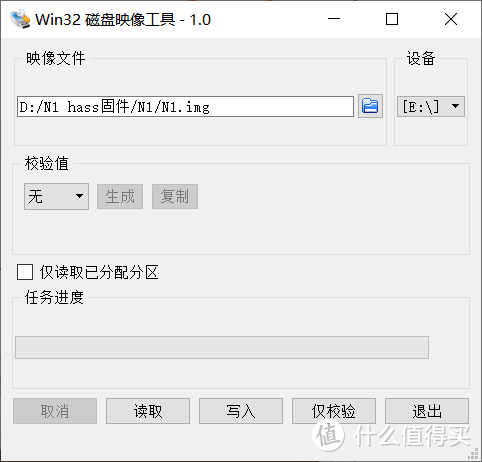
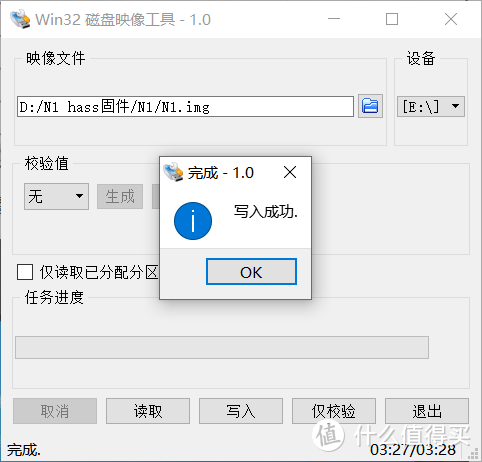
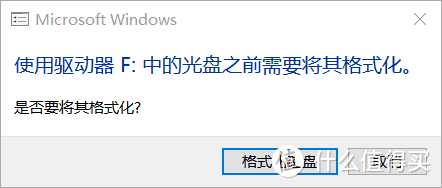
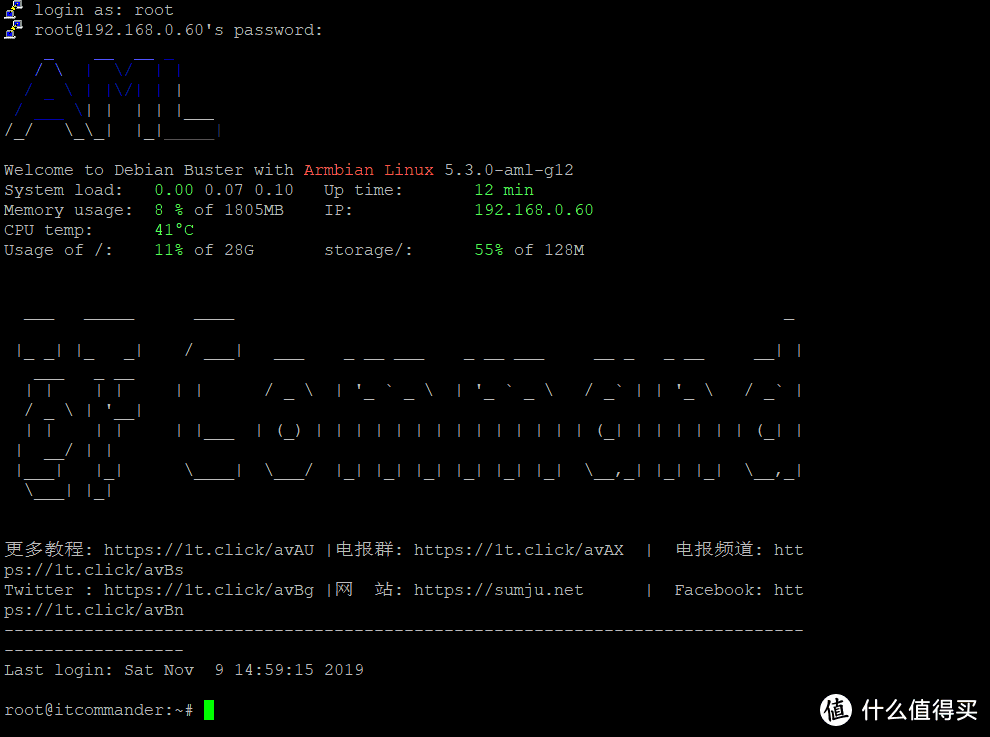

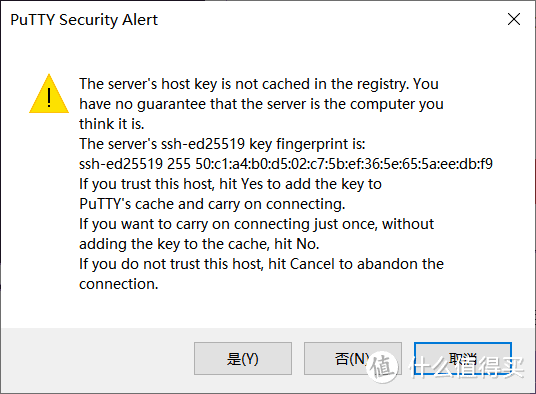
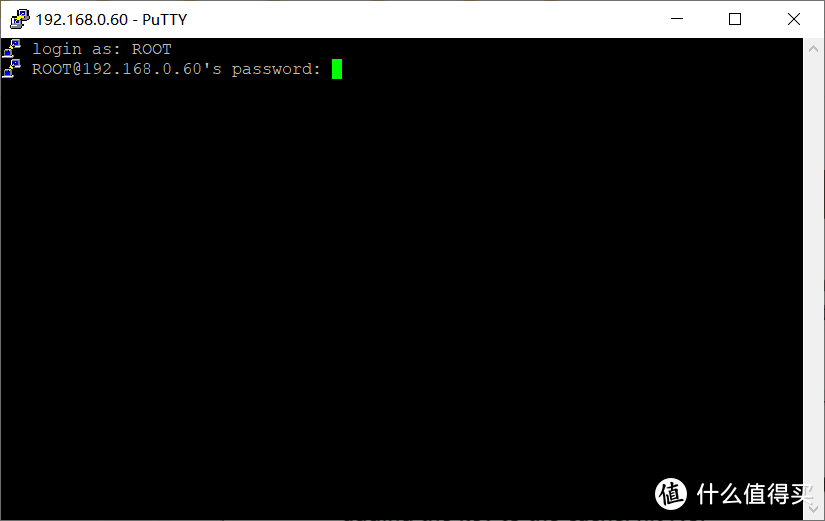
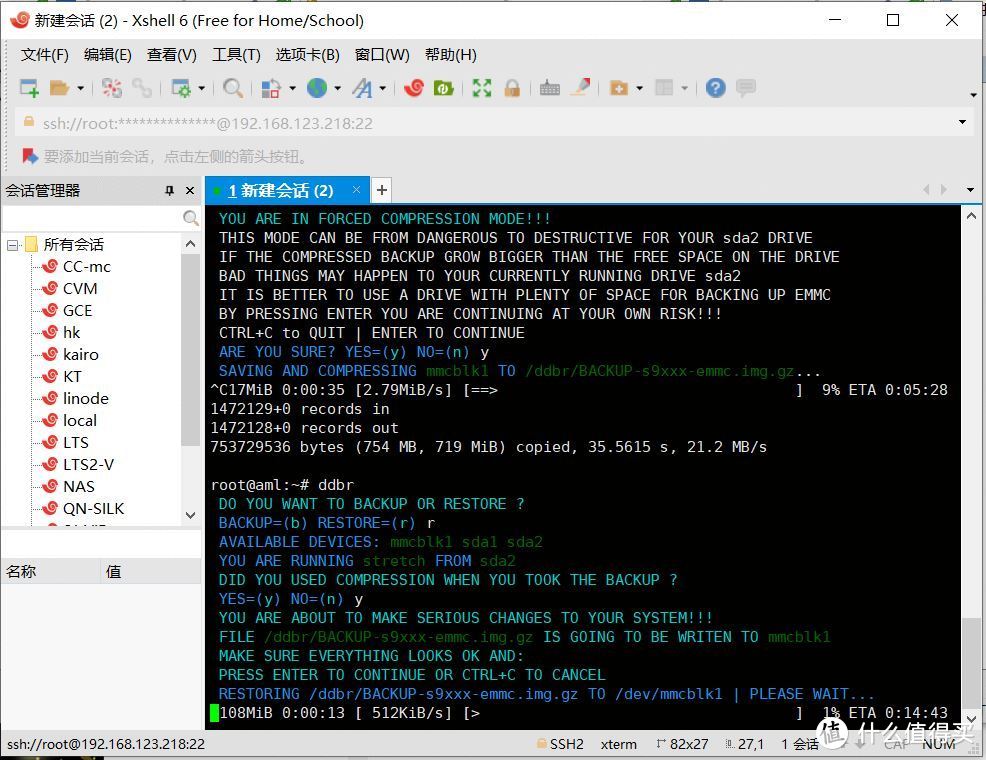
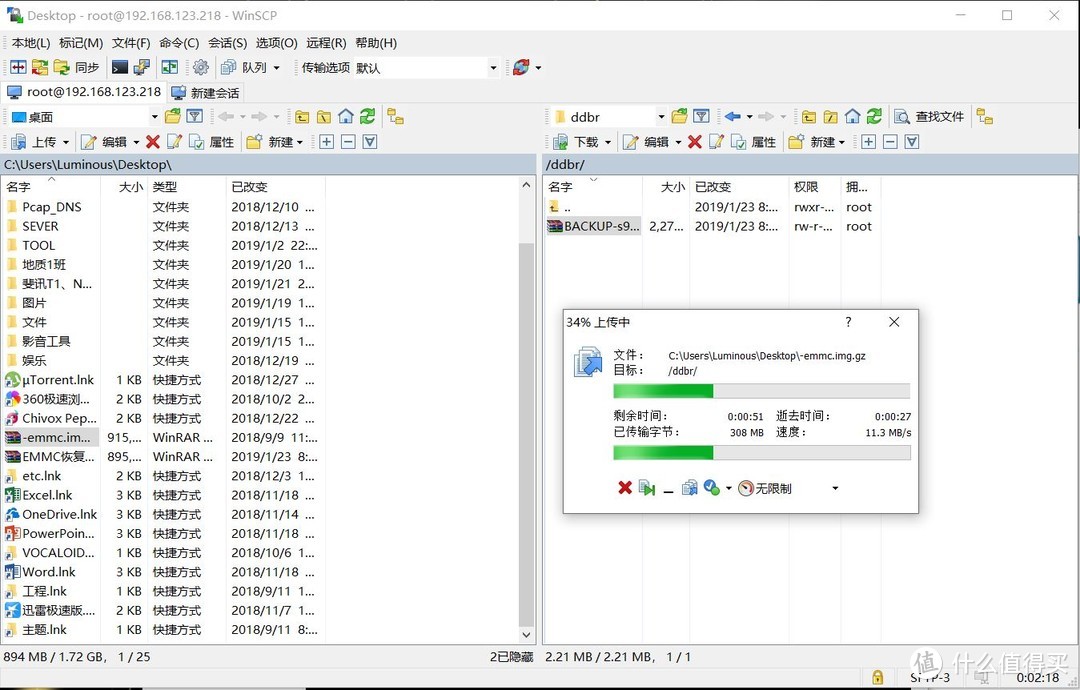
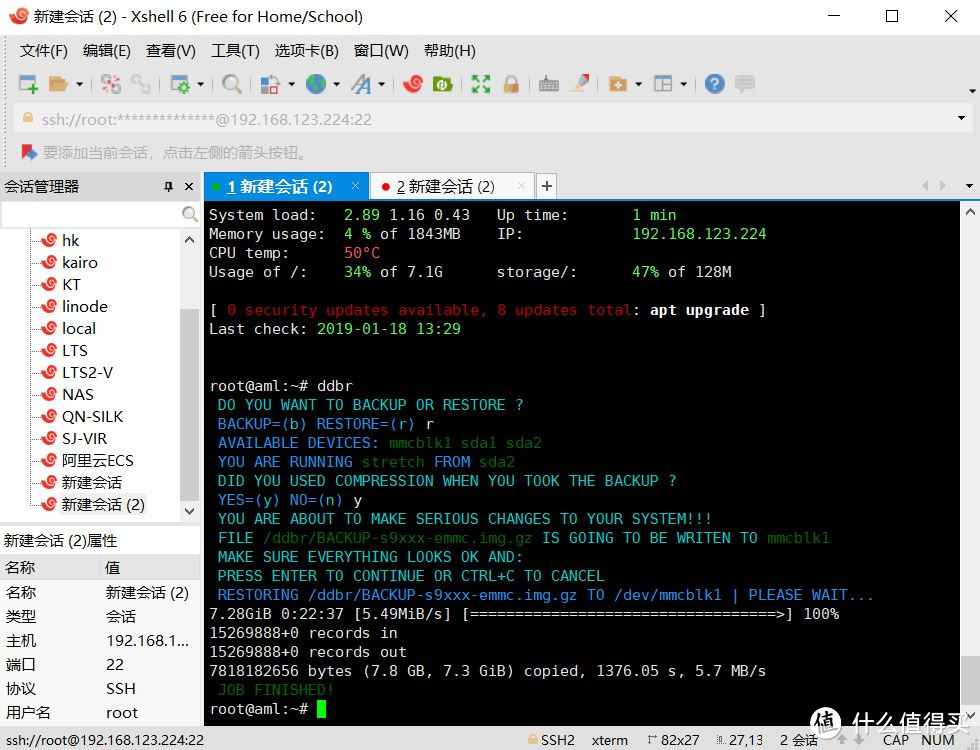































































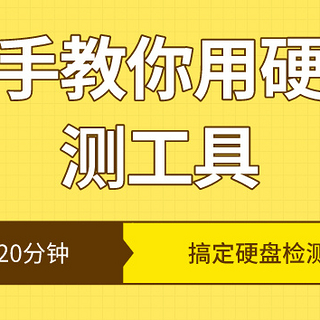





















来杯黄桃酸奶
校验提示文案
rockrider52
校验提示文案
水太深我把握不住
校验提示文案
wmgylc
校验提示文案
宿雨星魂
校验提示文案
Ho---
校验提示文案
hnhy
校验提示文案
卡还在钱没了
校验提示文案
hnhy
校验提示文案
gzaries
校验提示文案
时间雨12138
校验提示文案
威武八七
校验提示文案
[已注销]
校验提示文案
kland
校验提示文案
值友2589197489
校验提示文案
漂浮的咸鱼
我还有另外两个N1分别刷了小钢炮个ambian,可以不刷回安卓直接按上边的操作进行吗?主要是我对ambian不太了解,从原理上是可行的吗?
校验提示文案
霸气外露de麦子
校验提示文案
mac1234567890
校验提示文案
木木饿
校验提示文案
jadebug
校验提示文案
渡我一生执念
校验提示文案
笑傲浆糊519
校验提示文案
当初就应让你多嘴偶耶
校验提示文案
神J秒算
校验提示文案
echobin
校验提示文案
打野蔡文姬
校验提示文案
杜先生1983
校验提示文案
后海大鲸鱼
校验提示文案
值友2277095634
校验提示文案
漂浮的咸鱼
我还有另外两个N1分别刷了小钢炮个ambian,可以不刷回安卓直接按上边的操作进行吗?主要是我对ambian不太了解,从原理上是可行的吗?
校验提示文案
值友2589197489
校验提示文案
醉酒清茶
校验提示文案
风中鱼儿飞
校验提示文案
值友8774518201
校验提示文案
时间雨12138
校验提示文案
躺者如CC
校验提示文案
kland
校验提示文案
gzaries
校验提示文案
来杯黄桃酸奶
校验提示文案
来杯黄桃酸奶
校验提示文案